
How can we delete all the emails once (Delete All Y! Mail Inbox) from Yahoo! Mail Inbox with just a few clicks.
How can we delete all the emails once (Delete All Y! Mail Inbox) from Yahoo! Mail Inbox with just a few clicks.

If you have not checked your email for 2-3 months and you have received a large number of messages, so you need a special department to read them all, you should do a general cleaning. That if of course you are sure that among Inbox messages-your e-mail box is not found important messages.
To understand the problem better, here is a screenshot from a personal email address:
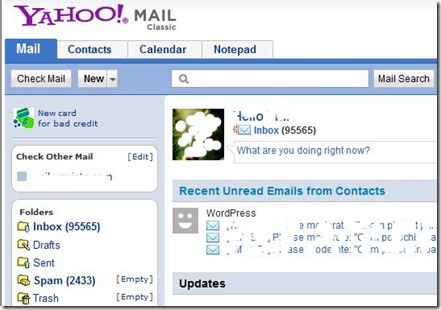
With one Inbox containing over 95,000 unread email, two options come to mind. You give you logout and forget the Yahoo! Mail or looking for the option of “Delete All Inbox Messages“.
The fun reaction of a friend who saw the screenshot ::-)
Eugen (7/3/2010 3:30:55 PM): OMFGGGGGGGG
Eugen (7/3/2010 3:31:01 PM): 95 thousand?
STH (7/3/2010 3:31:04 PM): dap
Eugen (7/3/2010 3:31:08 PM): Faster read spam
How can we delete all the emails from Yahoo! Inbox with just a few clicks. (Delete All Yahoo! Inbox Messages)
Many users already know that Yahoo! currently use two graphic interfaces for Yahoo! Mail. Variant Yahoo! Mail Classic and the new version “All-New Mail“. If you have decided to delete all the messages received from Yahoo! Mail Inbox, you must first go from the Yahoo! Mail Classic in the All-New Mail version (you can always return to the initial version).
1. In Yahoo! Mail Classic somewhere in the right side is a link “Options“. Click on it, and in the menu that opens we click on “Switch to All-New Mail“.
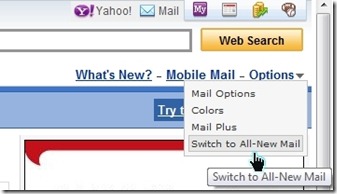
2. Inbox > click pe Actions and in the menu that opens we click on “Select All Emails“.
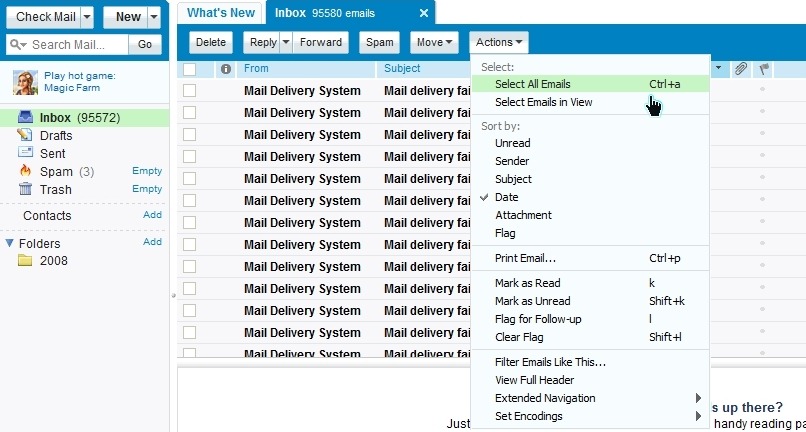
3. After all 95.580 were selected we click on the button Delete.
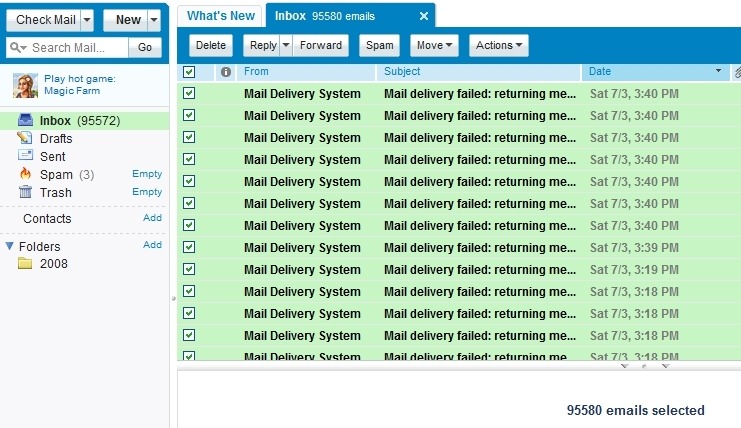
Here I had a surprise. Yahoo! cannot transfer to trash more than 25,000 messages simultaneously. It's all good :-)
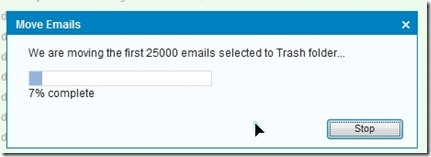
If you have over 25,000 messages and want to delete them, you will need to repeat point 2. above.
After you finish deleting all the messages in the Inbox you can empty trash folder from a single click on the link “Empty” .
I don't know how many users use the yahoo! Right mail container, but if I do it it is good to make time at least once a month to delete all messages. The more than 95,000 messages were received in less than 3 months.
How can we delete all the emails once (Delete All Y! Mail Inbox) from Yahoo! Mail Inbox with just a few clicks.
What’s New
About Stealth L.P.
Founder and editor Stealth Settings, din 2006 pana in prezent. Experienta pe sistemele de operare Linux (in special CentOS), Mac OS X , Windows XP > Windows 10 si WordPress (CMS).
View all posts by Stealth L.P.You may also be interested in...


2 thoughts on “How can we delete all the emails once (Delete All Y! Mail Inbox) from Yahoo! Mail Inbox with just a few clicks.”
I can't even see them I design a space but if I don't see them how I delete them?
Mine can only delete 100 messages at a time